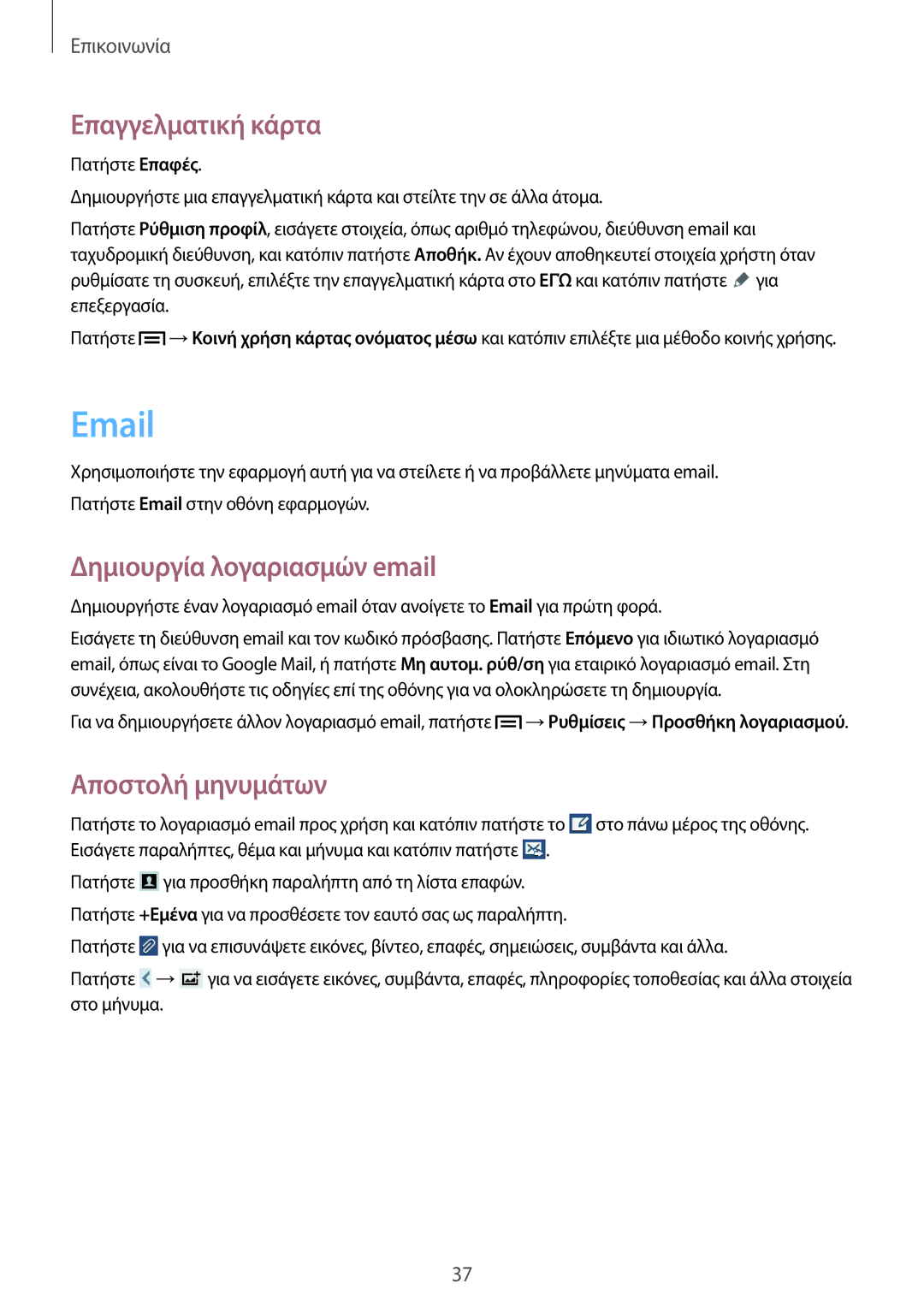Επικοινωνία
Επαγγελματική κάρτα
Πατήστε Επαφές.
Δημιουργήστε μια επαγγελματική κάρτα και στείλτε την σε άλλα άτομα.
Πατήστε Ρύθμιση προφίλ, εισάγετε στοιχεία, όπως αριθμό τηλεφώνου, διεύθυνση email και ταχυδρομική διεύθυνση, και κατόπιν πατήστε Αποθήκ. Αν έχουν αποθηκευτεί στοιχεία χρήστη όταν ρυθμίσατε τη συσκευή, επιλέξτε την επαγγελματική κάρτα στο ΕΓΏ και κατόπιν πατήστε ![]() για επεξεργασία.
για επεξεργασία.
Πατήστε ![]() →Κοινή χρήση κάρτας ονόματος μέσω και κατόπιν επιλέξτε μια μέθοδο κοινής χρήσης.
→Κοινή χρήση κάρτας ονόματος μέσω και κατόπιν επιλέξτε μια μέθοδο κοινής χρήσης.
Χρησιμοποιήστε την εφαρμογή αυτή για να στείλετε ή να προβάλλετε μηνύματα email. Πατήστε Email στην οθόνη εφαρμογών.
Δημιουργία λογαριασμών email
Δημιουργήστε έναν λογαριασμό email όταν ανοίγετε το Email για πρώτη φορά.
Εισάγετε τη διεύθυνση email και τον κωδικό πρόσβασης. Πατήστε Επόμενο για ιδιωτικό λογαριασμό email, όπως είναι το Google Mail, ή πατήστε Μη αυτομ. ρύθ/ση για εταιρικό λογαριασμό email. Στη συνέχεια, ακολουθήστε τις οδηγίες επί της οθόνης για να ολοκληρώσετε τη δημιουργία.
Για να δημιουργήσετε άλλον λογαριασμό email, πατήστε ![]() →Ρυθμίσεις →Προσθήκη λογαριασμού.
→Ρυθμίσεις →Προσθήκη λογαριασμού.
Αποστολή μηνυμάτων
Πατήστε το λογαριασμό email προς χρήση και κατόπιν πατήστε το ![]() στο πάνω μέρος της οθόνης. Εισάγετε παραλήπτες, θέμα και μήνυμα και κατόπιν πατήστε
στο πάνω μέρος της οθόνης. Εισάγετε παραλήπτες, θέμα και μήνυμα και κατόπιν πατήστε ![]() .
.
Πατήστε ![]() για προσθήκη παραλήπτη από τη λίστα επαφών. Πατήστε +Εμένα για να προσθέσετε τον εαυτό σας ως παραλήπτη.
για προσθήκη παραλήπτη από τη λίστα επαφών. Πατήστε +Εμένα για να προσθέσετε τον εαυτό σας ως παραλήπτη.
Πατήστε ![]() για να επισυνάψετε εικόνες, βίντεο, επαφές, σημειώσεις, συμβάντα και άλλα.
για να επισυνάψετε εικόνες, βίντεο, επαφές, σημειώσεις, συμβάντα και άλλα.
Πατήστε ![]() →
→![]() για να εισάγετε εικόνες, συμβάντα, επαφές, πληροφορίες τοποθεσίας και άλλα στοιχεία στο μήνυμα.
για να εισάγετε εικόνες, συμβάντα, επαφές, πληροφορίες τοποθεσίας και άλλα στοιχεία στο μήνυμα.
37